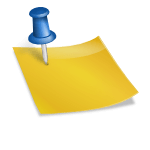wordpressサイトを運用する際にSEOを考えて設計すると思います。その際、パーマリンクの設定の方法はとても大事になってきます。
特にパーマリンクは後々設定を変えづらいもののため、最初の設定をどうするのかということは非常に重要になってきます。
この記事ではパーマリンクの適切な設定方法とサイトをどのように運用するかによって使い分け方などを解説していきます。
パーマリンクとは
パーマリンクとはwordpressサイトの記事のURLのことを言います。パーマリンクを設定することにより、記事のURLを変更することができます。赤枠の部分がパーマリンクです。
パーマリンク以前はドメイン名が入ります。
記事URLを頻繁に変えてしまうと、SEO的にも検索評価に影響が出てしまうので、初期設定では重要な項目です。
パーマリンクを途中で変えてしまうとあなたの記事をブックマークしている人がアクセスできなくなったり、他の記事でリンクを貼ってあるとそのリンクのURLまで変えないといけません。なので、パーマリンクは最初に設定したらそのあとは変えないと思ったほうがいいです。
一般的かつメンテナンス重視のパーマリンクの設定方法
それでは実際にパーマリンクの設定方法を見ていきます。
wordpressの管理画面から『設定』→『パーマリンク設定』と進んでください。
以下のような画面になります。
パーマリンク設定はとても簡単で画像のようなものから一つ選んでクリックするだけです。
管理画面にもある通り、基本から投稿名までを選ぶことができます。
それ以外のパーマリンクにしたい人はカスタム構造を選択し、任意のものを設定していきます。
最も一般的かつ、SEOとしてもいいものでメンテナンス性に優れているものは『投稿名』を選択した方がいいでしょう。
投稿名を選択したURLは『ドメイン名/投稿名』という非常にシンプルな形になります。
Googleも以下のように公言しています。
サイトの URL 構造はできる限りシンプルにします。論理的かつ人間が理解できる方法で(可能な場合は ID ではなく意味のある単語を使用して)URL を構成できるよう、コンテンツを分類します。たとえば、航空機(aviation)に関する情報を探している場合、http://en.wikipedia.org/wiki/Aviation のような URL であれば、見ただけで必要な情報であるかどうかを判断できます。http://www.example.com/index.php?id_sezione=360&sid=3a5ebc944f41daa6f849f730f1 のような URL 自体は、ユーザーの関心を引くことはほとんどありません。URL では区切り記号を使うと効果的です。http://www.example.com/green-dress.html という URL の方が、http://www.example.com/greendress.html という URL よりずっとわかりやすくなります。URL にはアンダースコア (_) ではなくハイフン (-) を使用することをおすすめします。
Google検索セントラル
ですので、パーマリンクを『投稿名』に設定することはSEO的にも有効的であることがわかります。
カテゴリを変えたり、親カテゴリを増やしたとしても、『投稿名』だけであれば、気にする必要もないので、メンテナンス性も高いのです。
カテゴリについては以下の記事で解説しているので参考にしてください。
>>wordpressのカテゴリの設定方法と適切なカテゴリ分け
パーマリンクを設定する時に考えるべきこと
しかし、Webサイトを運用する時に考えるべきことはSEOだけではありません。
Webサイトを運用する目的の多くはコンバージョンの獲得ということではないでしょうか。
コンバージョンとはメールアドレスなどのリード獲得やお問い合わせなどのことです。
それを考えた時に、必ずしもパーマリンクを『投稿名』にするべきとも言えない場面が出てくることもあります。
例えば、カテゴリごとに違うポップアップを表示したいとしましょう。例えば、カテゴリが『美容』の記事には美容関連のPDFをポップアップで表示したい、カテゴリが『スポーツ』の記事にはスポーツ関連のポップアップを表示したいと考えたとします。
その場合、カテゴリごとにURLを分けていないと設定できないツールなんかも多く存在します。
その場合は、パーマリンクをカスタム構造にしなければいけません。
ということでこの後、私が実際に使用しているおすすめの設定方法を紹介していきます。
私のおすすめのパーマリンク設定方法
まず初めにパーマリンクを設定する上でのポイントは以下の2つなんですね。
- メンテナンス性(途中でいじるとSEOに影響が出ることがあるから)
- 他ツールとの連携
ということでSEO的にも問題なく、これからあなたが使っていく上で万能なそして私がおすすめするパーマリンクの設定をご紹介するので、あなたもこの通りにすればOKです。
ただし、前にもお話しした通り、パーマリンクは最初に設定したらそのあとは変えないということを守ってもらいたいと思います。
なんでかっていうとそもそもメンテナンス性だけを考えると「投稿名」ていうパーマリンクを設定するんですけど、先程パーマリンクを設定する際に考えるべきこと部分でも書いた通り、カテゴリをパーマリンクに設定しておいた方がいいという場面が出てきます。
ということで私は「カスタム構造」で設定するということをおすすめします。
きっとこの設定で進めていけば後々、このパーマリンクにしといてよかったと実感できるはずです。
それでは設定していきます。
管理画面から「設定」→「パーマリンク設定」と進んでください。
そうするとこのような画面になりますね。

そしたら一番下の「カスタム構造」というのを選んで、その下の「%category%」「%postname%」をこの順番通りに選んでください。そうするとカスタム構造の中に勝手に記入されるはずです。
これでパーマリンク設定は完了です。
何を設定しているのかを解説していきますね。
まずカスタム構造というのはあなたの記事を好きなURLに変更できるんですね。そしてまず「%category%」を選びましたよね。そうするとあなたの記事のURLが「https://better-niigata.com/category/(カテゴリ名)/」という形になります。つまり「category/(カテゴリ名)/」この部分です。今回の「https://better-niigata.com」という部分は私のサイトのドメインになります。
あなたのサイトであればドメイン名の部分があなたのドメインになります。
それでは次。
その後「%postname%」を選びましたね。そうするとあなたの記事のURLは次の例のように変わります。
https://better-niigata.com/beauty/sample
最後の「sample」の部分です。この部分は記事投稿するときに、パーマリンク設定という部分がありましたね。あそこで入力した部分が入ってきます。投稿について次の記事を参考にしてください。>>wordpressの投稿の使い方と書き方を解説
これで私がおすすめするパーマリンクの設定は終了です。
あなたに最適なパーマリンクを設定しよう
パーマリンクに関しては非常に難しい部分があります。
サイトを立ち上げたばかりはその後方向性が変わるというケースも大いにあるでしょう。しかし、私がおすすめした方法を実践していただければ、カテゴリ名を途中で変えたり、親子カテゴリを作るなどをする場合以外はメンテナンス性も十分だと思います。
もし初めてのwordpressであるならば、『投稿名』だけを選択したパーマリンクもありだと思います。現に成長したサイトであっても投稿名のみのパーマリンクのサイトもあったりします。
あなたの最適なパーマリンクを設定しましょう。
wordpressの完全ガイド
wordpressを初心者から運用するまでの完全ガイド記事はこちらで網羅していますので、参考にどうぞ